1、使用WPS批量处理功能可高效转换多个.wps文件为.docx格式;2、通过Word的VBA宏代码实现自动化转换;3、借助Smallpdf等第三方工具在线批量转换;4、对旧版WPS文件重命名扩展名为.zip后解压提取内容并导入Word。
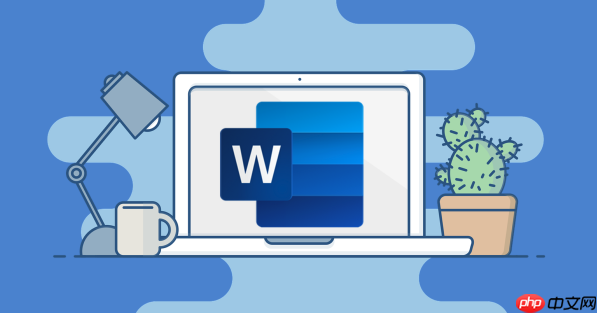
如果您需要将多个WPS文档快速转换为Word格式,以便在不同设备或软件中兼容使用,可以通过以下几种方式实现批量处理。以下是具体的操作步骤:
WPS Office自带的“批量处理”工具可以高效地将多个WPS文件(.wps)转换为Word文档(.docx),无需逐个手动另存。
1、打开WPS Office软件,点击左上角的文件菜单,选择批量处理选项。
2、在弹出的窗口中点击添加文件或添加文件夹,选中所有需要转换的WPS文档。
3、设置输出格式为DOCX,并选择目标保存路径。
4、确认无误后点击开始转换按钮,等待系统自动完成所有文件的转换。
通过编写VBA脚本,在Microsoft Word环境中调用WPS文档并批量另存为Word格式,适用于高级用户。
1、打开Microsoft Word,按下Alt + F11进入VBA编辑器。
2、插入一个新模块,并粘贴如下代码:
Dim fDialog As FileDialog, result As Integer, docPath As String
Set fDialog = Application.FileDialog(msoFileDialogFolderPicker)
If fDialog.Show = -1 Then
docPath = fDialog.SelectedItems(1)
End If
Dim fileName As String
fileName = Dir(docPath & "\*.wps")
Do While Len(fileName) > 0
Documents.Open FileName:=docPath & "\" & fileName
ActiveDocument.SaveAs2 FileName:=Replace(ActiveDocument.FullName, ".wps", ".docx"), FileFormat:=wdFormatXMLDocument
ActiveDocument.Close
fileName = Dir
Loop
3、运行该宏程序,选择包含WPS文件的文件夹,系统将自动逐一打开并保存为.docx格式。
使用支持批量格式转换的专业工具(如Smallpdf、UniConverter、Zamzar等),可脱离办公软件独立操作。
1、访问支持批量转换的在线平台或安装桌面版转换软件。
2、点击添加文件或拖拽多个.wps文件到指定区域。
3、选择输出格式为Word (.docx),并启用批量转换模式。
4、设置完成后点击开始转换,待进度条完成后下载全部结果文件。
部分旧版WPS文件实质为压缩包结构,可通过修改扩展名后解压获取内部文档数据。
1、选中一个.wps文件,将其扩展名改为.zip,例如“文档.wps”改为“文档.zip”。
2、右键该ZIP文件,选择解压到当前文件夹。
3、进入解压后的目录,查找是否存在word/document.xml或其他可识别的文本文件。
4、将此类文件内容导入新建的Word文档中,并手动调整格式,重复此流程处理其他文件。
以上就是WPS批量转Word怎么弄_WPS批量转Word的批量处理方法的详细内容,更多请关注php中文网其它相关文章!

每个人都需要一台速度更快、更稳定的 PC。随着时间的推移,垃圾文件、旧注册表数据和不必要的后台进程会占用资源并降低性能。幸运的是,许多工具可以让 Windows 保持平稳运行。

Copyright 2014-2025 https://www.php.cn/ All Rights Reserved | php.cn | 湘ICP备2023035733号